
 Mail an den Autor
Mail an den Autor

 Drucken
Drucken
Besonderheiten
- Höhe Infobereich
Wenn Sie relativ viele Informationen im Infobereich aktivieren, vergessen Sie nicht die Höhe anzupassen.
Am besten überprüfen Sie es mit einem Beleg in dem alle Ihre gewählten Infos vorhanden sind. Wird dabei das letzte Feld noch gedruckt(Seite wenn nicht deaktiviert) passt alles. Ansonsten die Höhe des Infoblockes vergrößern
In diesem Kapitel |
Weitere Kapitel |
Arbeiten mit Textbausteinen
In den Formulareinstellungen gibt es die Möglichkeit Textbausteine zu verwenden.
Damit ist es relativ einfach möglich zu den Belegen diverse Ausdrucke zu erstellen.
Beispiel: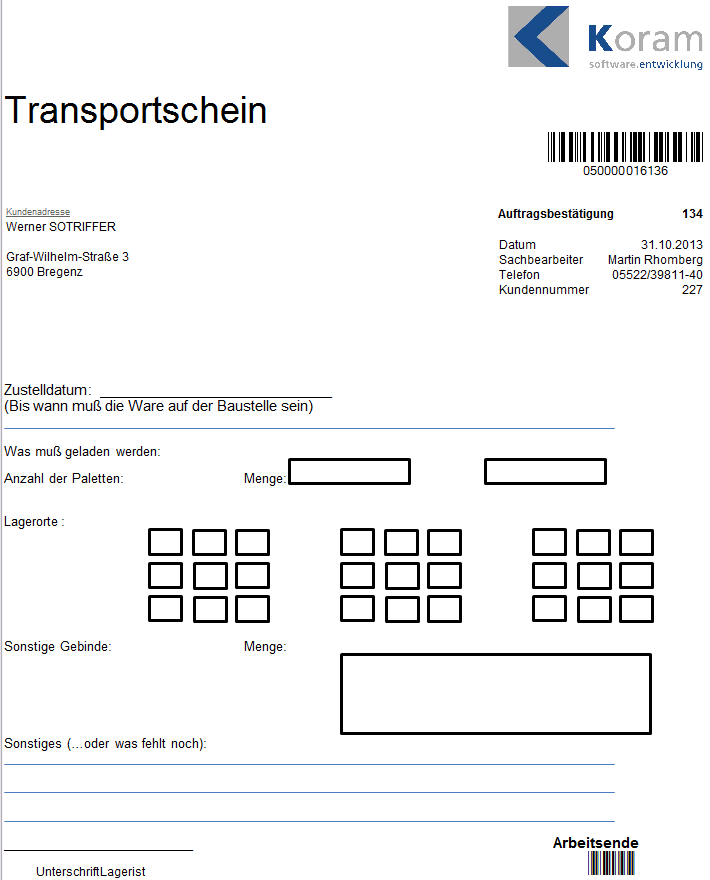
oder
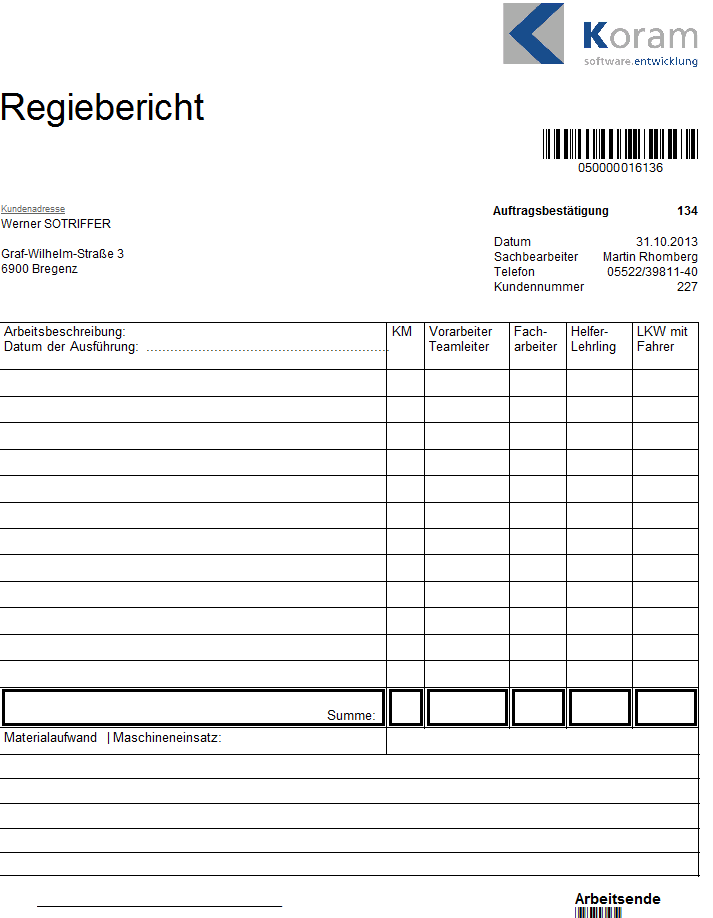
Wenn Sie in diesem Fall informationen aus den Positionen in den Textbaustein einbauen wollen, müssen Sie den Schalter  Positionsliste ermitteln im Indiv Bereich aktivieren.
Positionsliste ermitteln im Indiv Bereich aktivieren.
Textbaustein Rechnung via QR Code bezahlen
Ab Version 19091920 gibt es eine neue Funktion welche mittels Textbaustein in eine Rechnung eingebaut werden kann.
-> Das vereinfachte Bezahlen der Rechnungen via QR Code.
Damit ein Techniker diesen QR Code beim Kunden einfach einbauen kann, haben wir im BIN Ordner der Kplus Version im Verzeichnis options/Reports den Textbaustein "InvoiceQrCode.kpt" hinterlegt.
Voraussetzungen
- Kplus Version 19091920 oder höher
- Informationen vom Kunden, BIC, IBAN, Name des Empfängers
- Die Kosten können jederzeit bei uns erfragt werden.
Einbauanleitung
- Textbaustein aus dem Bin/options/Reports Ordner in den Textbaustein - Stamm in Kplus übernehmen. Dies kann ganz einfach mittels Drag&Drop gemacht werden.
- Inhalt des Bildes überarbeiten. Rechte Maustaste -> Größe und Position -> Daten -> Datenbankfeld oder Kalkulation
In diesem Feld müssen die Bankdaten eingetragen werden. Standardmäßig sind die Bankinformationen von uns hinterlegt.
Wenn diese nicht geändert werden freuen wir uns über eure Spenden. ;-)
Beispiel:
ir.ioBarcode.$GetInvoiceBarcode('SPBRAT2BXXX','Koram Software' ,'AT772060100000083725','EUR' ,ir.iRowHeader.Brutto,ir.iRowHeader.DocumentNumber,'Wir Danken für Ihren Einkauf')
Erklärung der Felder:
ir.ioBarcode.$GetInvoiceBarcode(BIC ,Name des Empfängers,IBAN ,Währung,Zahlbetrag ,Zahlungsreferenz ,Verwendungszweck )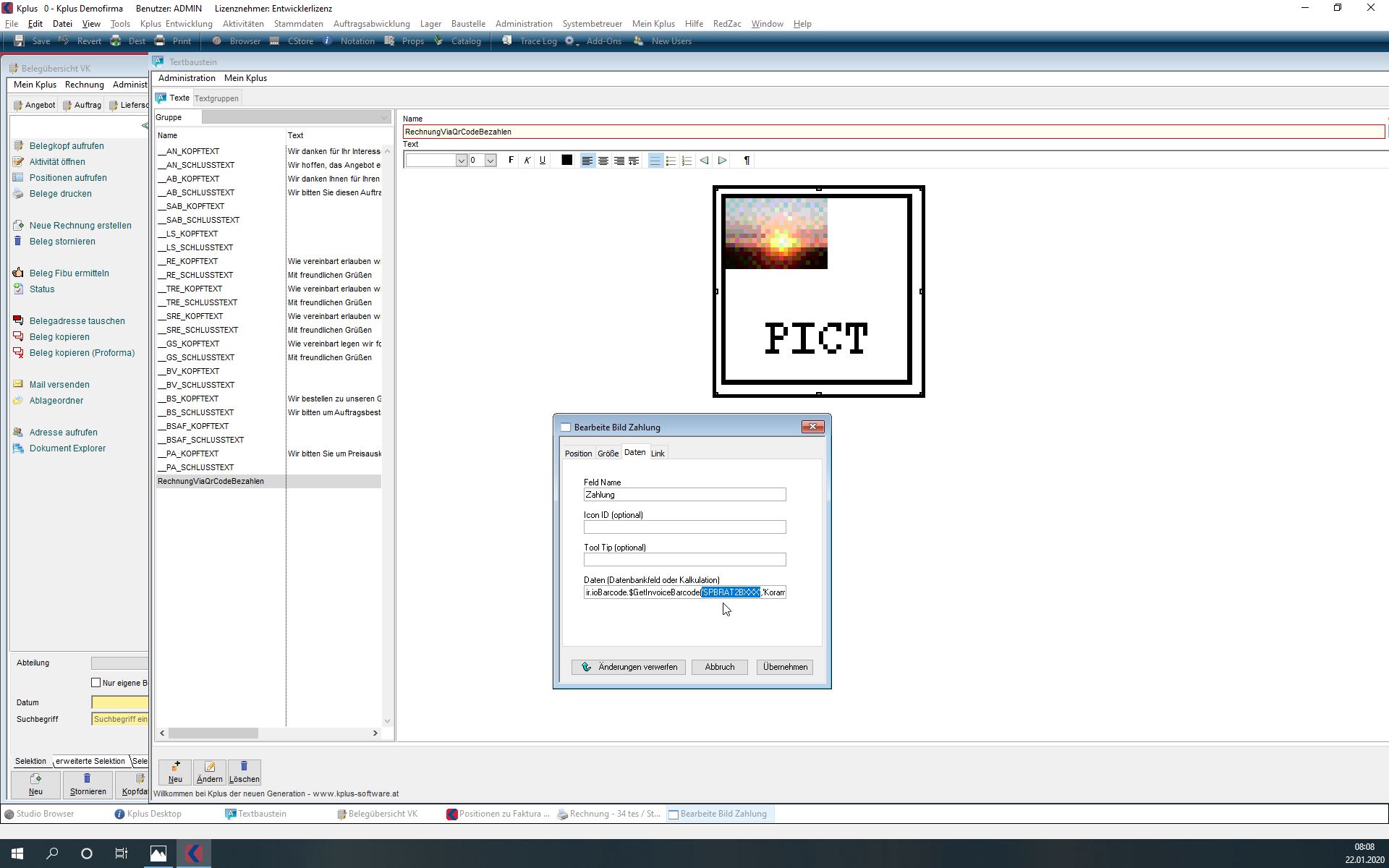
- Anschließend muss der Textbaustein nur noch in der Rechnung eingebunden werden. Im Beispiel haben wir den Textbaustein nach der Summe eingebaut.
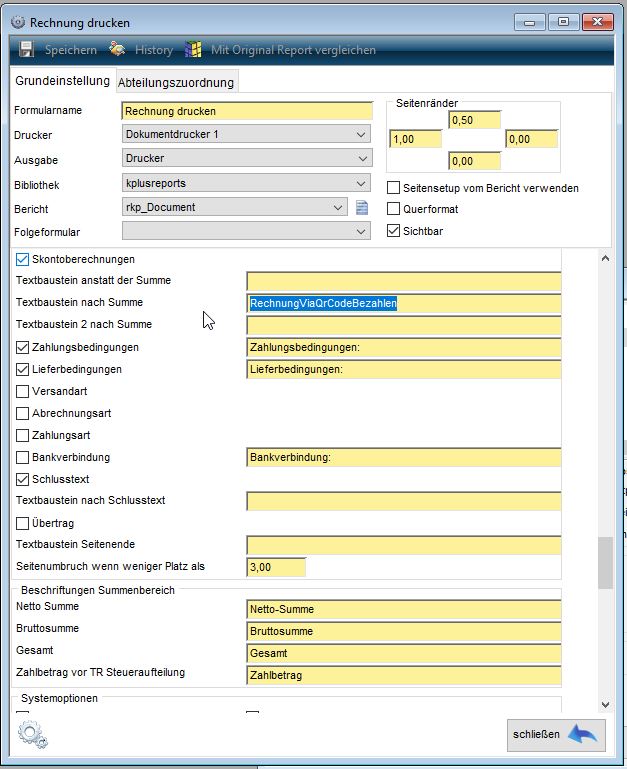
- Zum Schluss sollte der Beleg einmal ausgedruckt und mittels eigener App der Bank überprüft werden.
Ausdruck auf dem Beleg

Beispiel Ansicht einer App
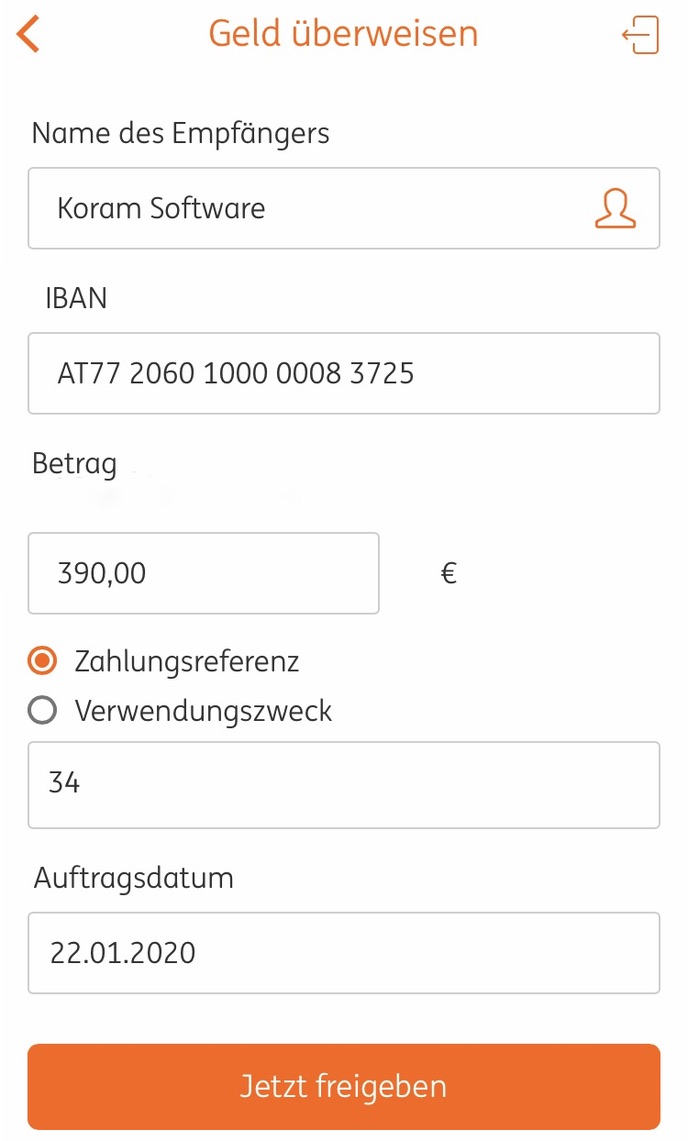
Barcodeobjekt in Berichten verwenden
Erstellen Sie ein Pictureobject in dem entsprechenden Bericht.
Als Calculation geben Sie in der Eigengeschaft $text folgendes ein.
Auftragsbarcode
ioBarcode.$GetBarcode(con("0500",jst(iRowHeader.DocumentId,"-7XP0")))
als Code 39
ioBarcode.$GetBarcode(con("0500",jst(iRowHeader.DocumentId,"-7XP0")),' ','39')
als Code 39 Auftragsbarcode für Fink Zeit
ioBarcode.$GetBarcode(con('A',iRowHeader.DocumentNumber),'','39')
In den alten Berichten
ioBarcode.$GetBarcode(con("0500",jst(kplusclassic.D_AUFTRAG.AUF_NUMMER,"-7XP0")))
Artikelbarcode
ioBarcode.$GetBarcode(con("0",kplusclassic.D_ARTIKEL.ART_NUMMER))
Individuelle Tabelle in Textbausteinen darstellen
Damit eine Tabelle in einem Textbaustein dargestellt werden kann muss zuvor diese im oPrint Objekt erzeugt werden als Instanzvariable.
In unserem Beispiel werden die Mengen der Positionen einer Rechnung anhand der Artikelnummer zusammengefasst.
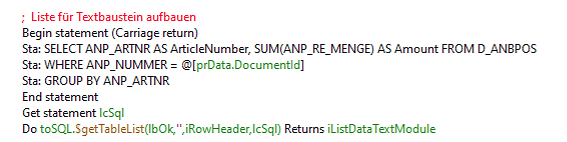
Inhalt der Variable in unserem Beispiel:
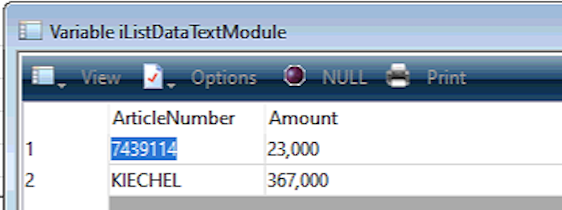
Im Textbaustein wird die Variable verwendet mit folgendem Aufruf:
ir.ioprint.iListDataTextModule
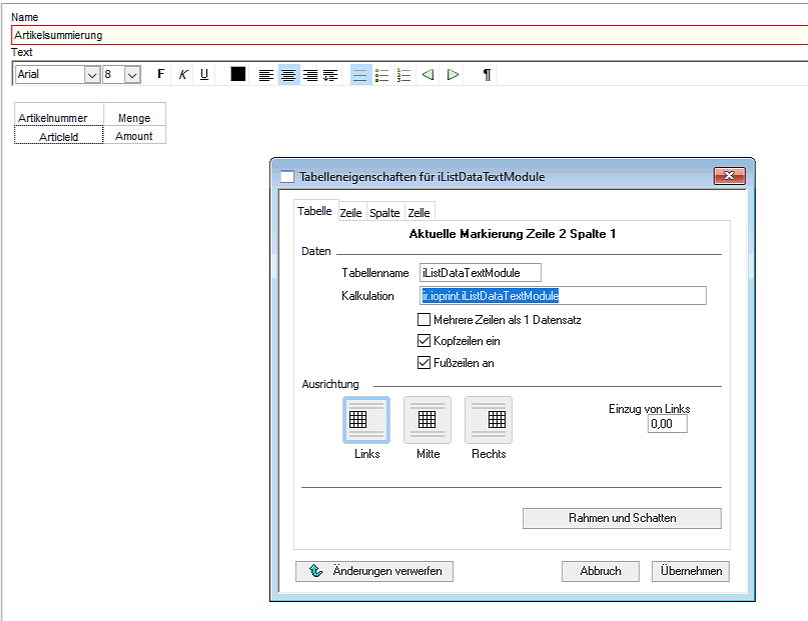
In den Zellen müssen via $ref. die Variablennamen der Spalten angegeben werden.

Fertige Darstellung in Rechnung
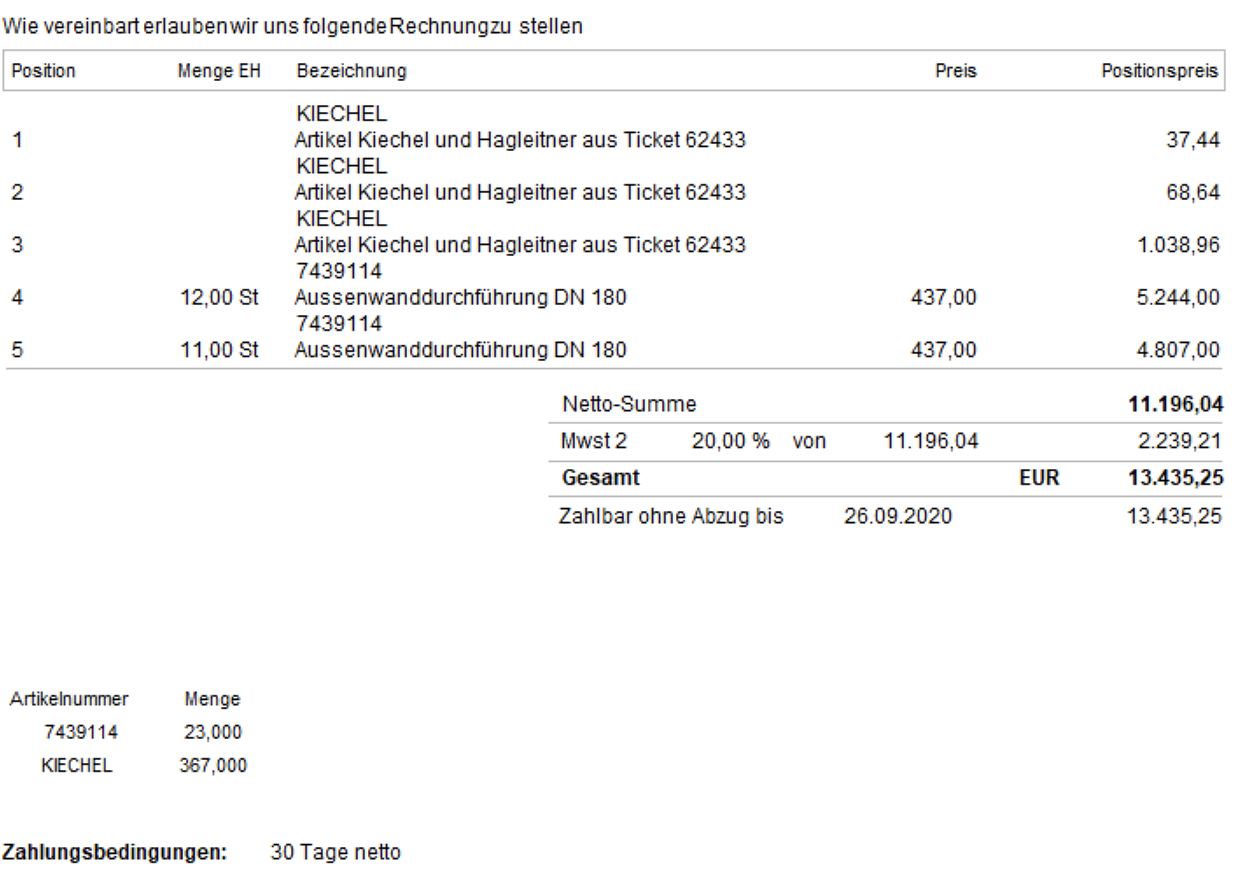

 Drucken
Drucken
|
Letzte Bearbeitung: 08.07.2016 10:08:20 ©1996-2024 Koram Softwareentwicklungs Ges.m.b.H All rights reserved. |
|